众所周知,掌控板在创客教育中用的非常广泛,它是一块基于 ESP32 的学习开发板。大家对掌控板编程,用的比较多的都是图形化编程的方式,比如 mPython、Mind+ 等。但是,既然掌控板是基于 ESP32 芯片的,所以我们也可以用 Arduino 软件对其编程。所以,有时间的话,我准备给大家分享一系列用 Arduino 代码对掌控板(ESP32)编程的教程:**用 Arduino 玩转掌控板(ESP32)系列**
本期给大家带来的是:B 粉计数器(B站粉丝计数器)。
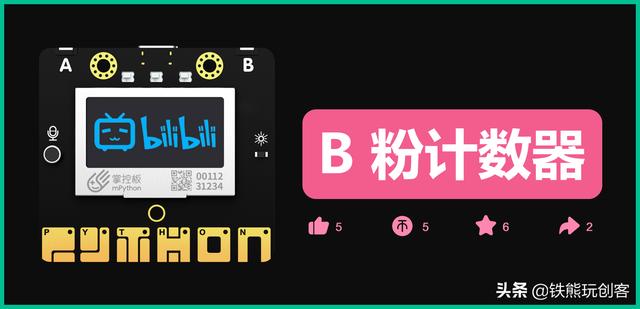
前言
如果大家有在玩一些自媒体平台的话,比如微信公众号、B站、知乎、抖音等,那么相信大家对自己的粉丝数、阅读数或者播放量等相关的数据会比较关注,但是每次手动去查看又比较麻烦。
那么有没有简单一些的方法呢?在创客技术宅眼里,万物皆可自动化!
今天就以 B 站为例,手把手教大家做一个桌面 B 站粉丝计数器!为什么是 B 站呢?~~因为 B 站做起来最简单啊……(哭……)~~
先来看一下效果,我用 Arduino 软件分别将程序上传至掌控板(ESP32)和 NodeMCU(ESP8266),看到的效果基本是一样的。本来还想做个外壳的,无奈被疫情隔离在家,设备不多,只能做个简易版了,大家将就看看吧。


纳尼!粉丝数竟然那么少!丢脸丢脸,还不赶紧三连支持一下喽~
~~干啥啥不行,骗粉第一名!~~
下面开始正式教程。
获取 B 站 API
首先用**谷歌浏览器(推荐)**打开 B 站个人主页,如下图所示,重点关注我圈出来的几个地方,分别是:关注数、粉丝数、点赞数、播放分数,这几个数据的含义,大家一看就明白了,就不解释了。另外还要关注右下角的 UID,这是一串数字,在 B 站中就是你的唯一 ID,这个数字很重要,后面会用到。
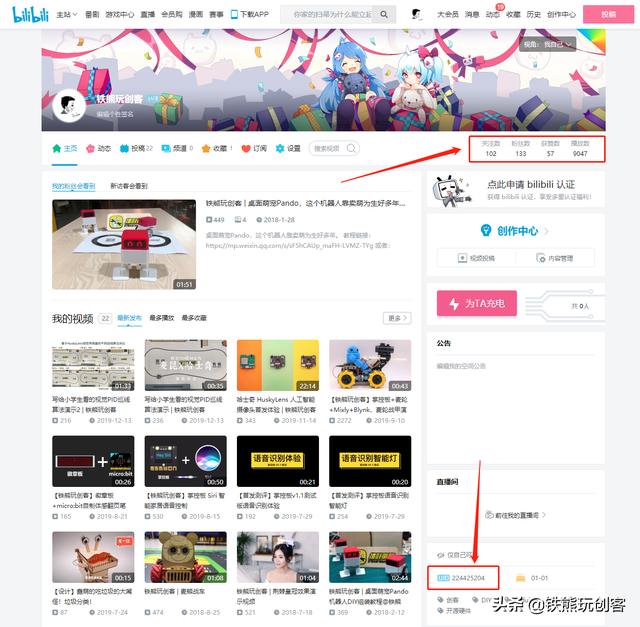
然后在键盘上按下 `F12` 或者 `Ctrl+Shift+I` 进入浏览器调试模式,刷新一下 B 站个人主页,然后就会在 Network(网络)标签页下看到一堆返回的数据,从中我们可以看到数据请求的方法(比如 GET),以及对应的 Domain(网址域名)。这里我们要重点关注几行数据,那就是 Domain 为 `api.bilibili.com` 的几行,下图中我已经圈出来了。
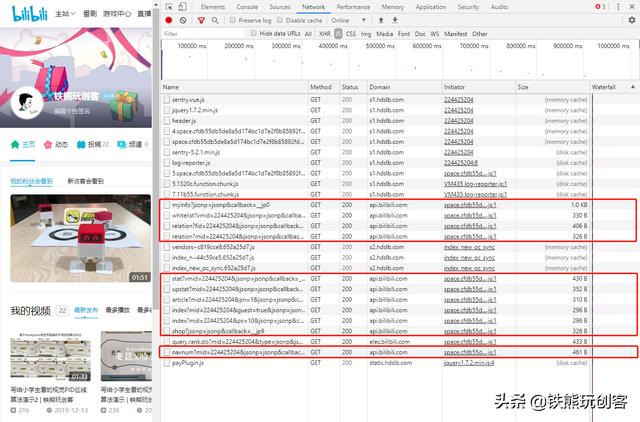
我们逐一点进去排查,切换到 Response 标签页,在这里我们看到了 2 个熟悉的数据:following(102)和 follower(133),这不正是我们在 B 站个人主页看到的我的关注数(102)和粉丝数(133)么?
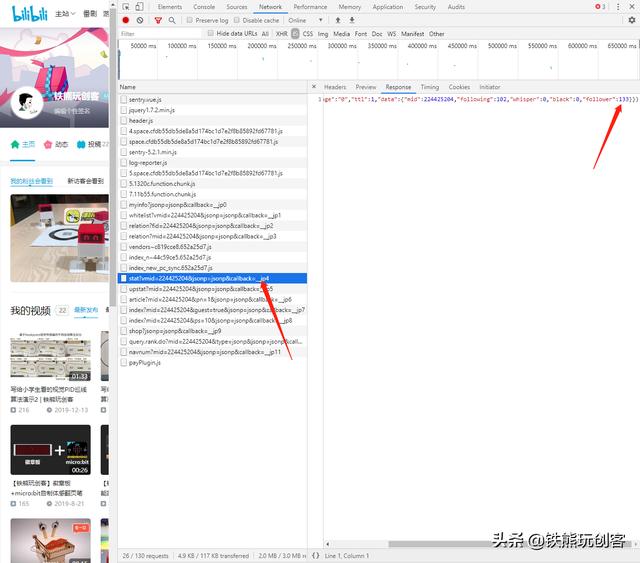
我们在切换到 Headers 标签页,看到请求的网址(Request URL)如下,请求方法为 GET。
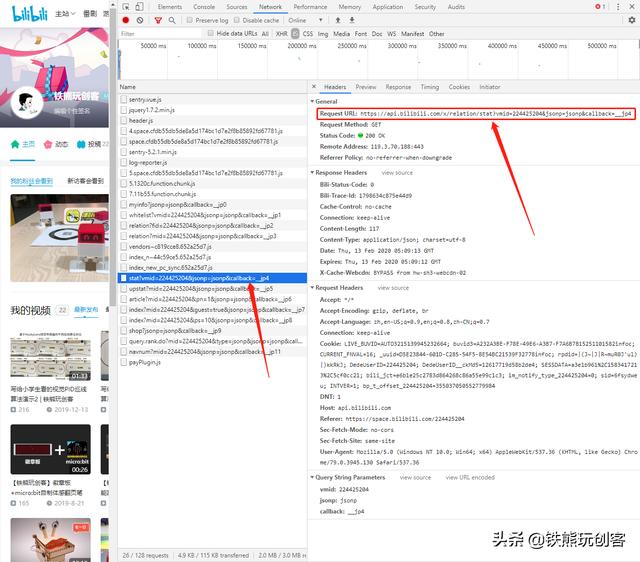
我们将这个网址复制出来观察一下:
https://api.bilibili.com/x/relation/stat?vmid=224425204&jsonp=jsonp&callback=__jp4
其中有一段 `vmid=224425204`,这后面的数字,不正是我们前面提到的 UID 么?后面的 jsonp、callback 应该是对应的一些回调函数,我们将这些删除,只保留前面部分:
https://api.bilibili.com/x/relation/stat?vmid=224425204
并将它复制到浏览器地址栏去访问一下,看到什么了?是不是只留下一堆最简单的数据,里面包含了我们的关注数与粉丝数?而且这对数据是 JSON 格式的。
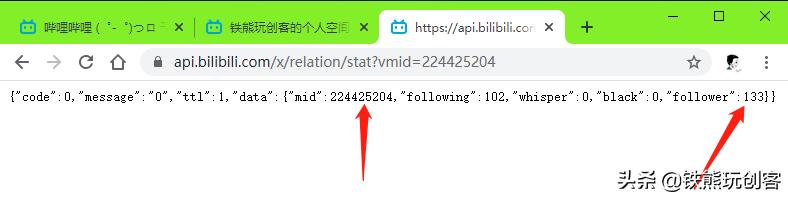
我们将这些数据格式化一下,方便我们查看。这里使用了 VS Code,或者你也可以使用网上其他的 JSON 在线格式化工具,这里不展开了。
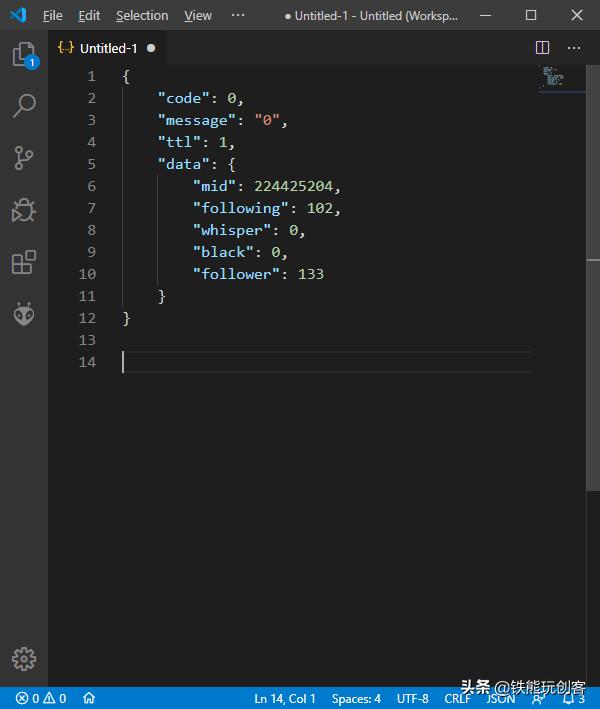
同样的方法,我们去查一下播放数和获赞数在哪里可以查到。
相信你很快就找到了,如下图所示,先找到数据位置:
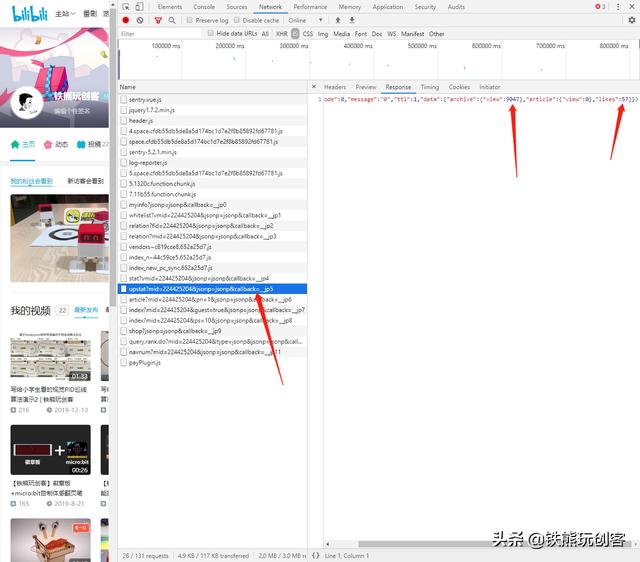
再查看相应的 API 网址:
https://api.bilibili.com/x/space/upstat?mid=224425204&jsonp=jsonp&callback=__jp5
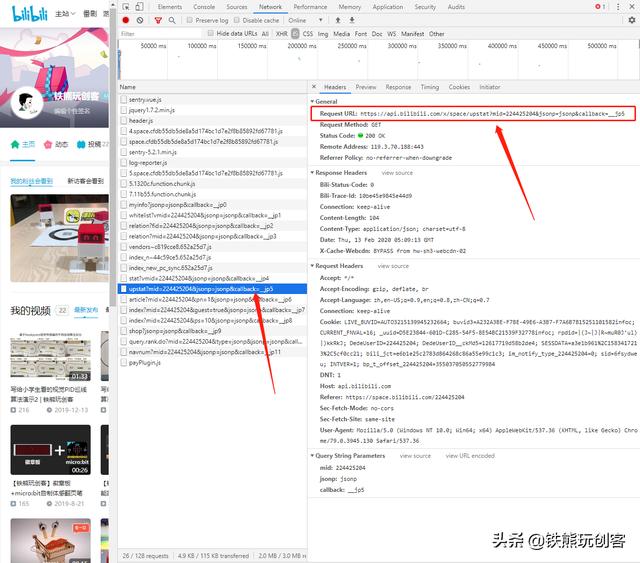
将末尾无关参数删除后:
https://api.bilibili.com/x/space/upstat?mid=224425204
然后再将这个网址在浏览器中打开,我们就看到了熟悉的播放数(view:9047)和获赞数(likes:57)。
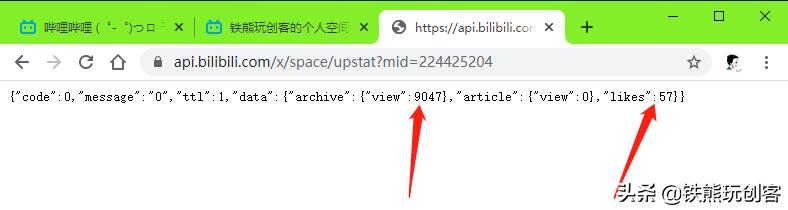
在 VS Code 中将数据格式化,方便查看。
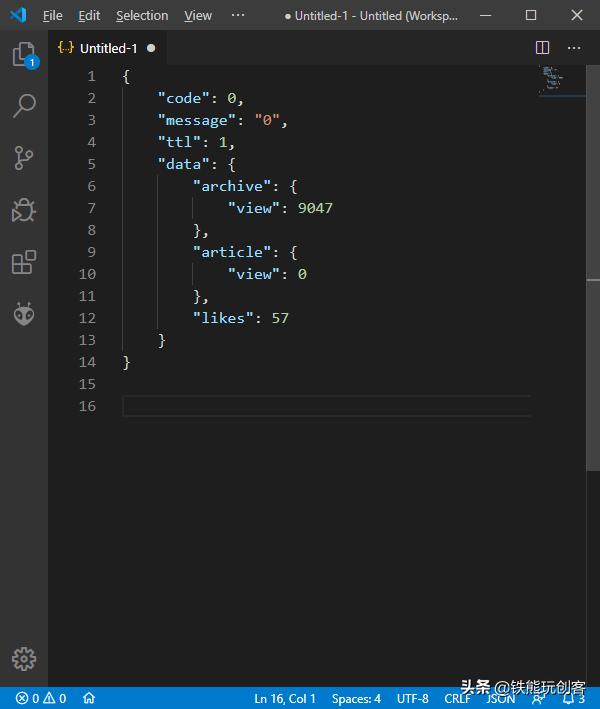
代码编写
### 联网设置
要去获取 B 站的数据,当然要联网啦。我们在程序的最开头,引入一堆联网相关的头文件。这里有一个比较特殊的地方,就是我们同时引入了 ESP32 和 ESP8266 对应的头文件,这样在编译程序的时候,就会根据所选择的的开发板,自动编译对应部分,而不会报错,做到了一套程序兼容两种开发板(ESP32 和 ESP8266)的目的。
#if defined(ESP32) #include #include #elif defined(ESP8266) #include #include #else #error "Please check your mode setting,it must be esp8266 or esp32."#endif#include // Wi-Ficonst char *ssid = "wifi_name";const char *password = "wifi_password";void setup(){ Serial.begin(115200); WiFi.begin(ssid, password); while (WiFi.status() != WL_CONNECTED) { delay(500); Serial.print("."); } Serial.println(""); Serial.println("WiFi connected");}void loop(){}既然要联网,就需要定义你的网络名称和密码,对应修改就行:
const char *ssid = "wifi_name";const char *password = "wifi_password";上面连接 Wi-Fi 的程序,就不展开了,基本是标准写法,在 `WiFi` 这个库里,找一下例程复制一下就行。
### 获取粉丝数
连接上网络之后,就可以去获取粉丝数了,除了上面已经引入的头文件 `HTTPClient`,这个库文件可以用来获取网站上的数据。我们还需要用到的 `ArduinoJson` 这个 JSON 解析库,可以用来解析网站返回的 JSON 数据,并且初始化一个 JSON 解析对象 jsonBuffer。
> ArduinoJson 目前比较流行的有两个版本:V5 和 V6,V5 比较经典和稳定,V6 比较新。两个版本使用起来稍有差异,博主这里使用的是 V5 版本。
#include DynamicJsonBuffer jsonBuffer(256); // ArduinoJson V5另外,我们还需要定义 API 的网址、以及初始化粉丝数,单独拎出来是方便大家修改。注意,这里我们网址的访问方式为 http,而不是 https,因为 https 的话,代码会复杂一些。
// bilibili api: follower, view, likesString UID = "224425204";String followerUrl = "http://api.bilibili.com/x/relation/stat?vmid=" + UID; // 粉丝数long follower = 0; // 粉丝数然后再写一个获取粉丝数的函数 getFollower(String url),只要传入对应的 API 网址,就能利用 HTTPClient 中的 GET 方法,获取相应的数据,然后再用 ArduinoJson 库进行解析。
void getFollower(String url){HTTPClient http;http.begin(url);int httpCode = http.GET();Serial.printf("[HTTP] GET... code: %d", httpCode);if (httpCode == 200){Serial.println("Get OK");String resBuff = http.getString();// ---------- ArduinoJson V5 ----------JsonObject &root = jsonBuffer.parseObject(resBuff);if (!root.success()){Serial.println("parseObject() failed");return;}follower = root["data"]["follower"];Serial.print("Fans: ");Serial.println(follower);}else{Serial.printf("[HTTP] GET... failed, error: %d", httpCode);}http.end();}最后再在 setup() 中调用一下,看看效果:
void setup(){// other setup codes ...getFollower(followerUrl);}打开 Arduino 串口监视器,返回数据正常,说明成功了。
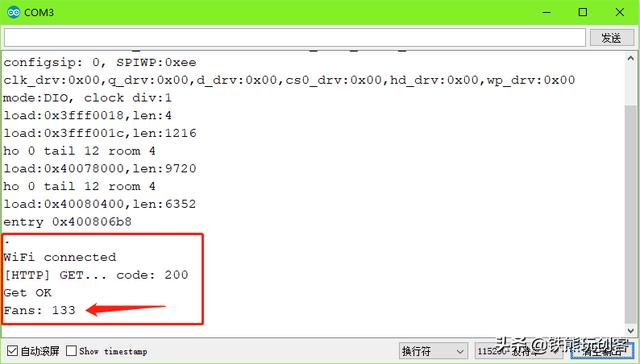
### 获取播放数与获赞数
这个与获取粉丝数的原理一样,不再赘述,直接看代码:
// bilibili api: follower, view, likesString UID = "224425204";String followerUrl = "http://api.bilibili.com/x/relation/stat?vmid=" + UID; // 粉丝数String viewAndLikesUrl = "http://api.bilibili.com/x/space/upstat?mid=" + UID; // 播放数、点赞数long follower = 0; // 粉丝数long view = 0; // 播放数long likes = 0; // 获赞数void setup(){// other setup codes ...getFollower(followerUrl);getViewAndLikes(viewAndLikesUrl);}void getViewAndLikes(String url){HTTPClient http;http.begin(url);int httpCode = http.GET();Serial.printf("[HTTP] GET... code: %d", httpCode);if (httpCode == 200){Serial.println("Get OK");String resBuff = http.getString();// ---------- ArduinoJson V5 ----------JsonObject &root = jsonBuffer.parseObject(resBuff);if (!root.success()){Serial.println("parseObject() failed");return;}likes = root["data"]["likes"];view = root["data"]["archive"]["view"];Serial.print("Likes: ");Serial.println(likes);Serial.print("View: ");Serial.println(view);}else{Serial.printf("[HTTP] GET... failed, error: %d", httpCode);}http.end();}打开 Arduino 串口监视器,返回数据正常,说明成功了。
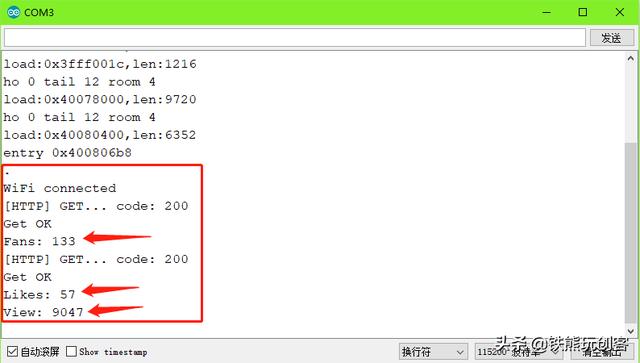
### OLED屏:数据显示
获取到数据之后,我们总不能一直在串口监视器里面查看吧,所以我们利用一个 OLED 12864 屏幕,将数据显示到屏幕上。代码如下:
```cpp
#include
// 1.3' OLED12864
U8G2_SH1106_128X64_NONAME_F_HW_I2C u8g2(U8G2_R0, U8X8_PIN_NONE);
// 0.96' OLED12864
//U8G2_SSD1306_128X64_NONAME_F_HW_I2C u8g2(U8G2_R0, U8X8_PIN_NONE);
void setup()
{
// other setup codes ...
u8g2.begin();
u8g2.enableUTF8Print();
u8g2.setFont(u8g2_font_wqy12_t_gb2312b);
u8g2.setFontPosTop();
u8g2.clearDisplay();
}
void loop()
{
u8g2.firstPage();
do
{
display(follower, likes, view);
} while (u8g2.nextPage());
}
void display(long follower, long likes, long view)
{
u8g2.clearDisplay();
u8g2.setCursor(5, 2);
u8g2.print("B站粉丝计数器");
u8g2.setCursor(5, 20);
u8g2.print("粉丝数:" + String(follower));
u8g2.setCursor(5, 36);
u8g2.print("获赞数:" + String(likes));
u8g2.setCursor(5, 52);
u8g2.print("播放数:" + String(view));
}
```
这里我们用到了 u8g2 库,它是专门用来控制各种显示屏的。在 setup() 中设置了相应的显示参数,定义了一个显示函数 display(long follower, long likes, long view),可以同时传入相应的数据,并显示出来。然后在 loop() 中调用,看看显示效果。

### 定时器:定时获取数据
有了前面的步骤,我们已经可以正常获取数据并且显示数据了,但是你们可能会问:为什么前面调试时把获取数据的函数放在 setup() 中呢?而不是 loop() 中呢?这样每次程序开机只能读取一次,岂不是太麻烦了?放在 loop() 不就可以不断读取并且更新了么?
不是这样的,如果我们放在 loop() 中,不做其他干预,不断去读取的话,就会由于访问频率太高,触发 B 站的保护机制。不信你就不断刷新 B 站的某个 API 地址试试,相信你一定会看到如下“该页面无法访问”的页面。

所以呢,我们就需要定时器,隔一段时间去获取一次数据,而且我们也不是大 V,数据变化不会很快,所以每隔 10 分钟去获取一次数据就绰绰有余了。直接看代码:
```cpp
#include
Ticker timer;
int count = 0;
boolean flag = true;
void setup()
{
// other setup codes ...
timer.attach(600, timerCallback); // 每隔10min
}
void loop()
{
while (flag)
{
if (count == 0)
{
// display data
Serial.println("count = 0, display data");
u8g2.firstPage();
do
{
display(follower, likes, view);
} while (u8g2.nextPage());
flag = false;
}
else if (count == 1)
{
// get follower
Serial.println("count = 1, get follower");
getFollower(followerUrl);
flag = false;
}
else if (count == 2)
{
// get view and likes
Serial.println("count = 2, get view and likes");
getViewAndLikes(viewAndLikesUrl);
flag = false;
}
}
}
void timerCallback()
{
count++;
if (count == 3)
{
count = 0;
}
flag = true;
}
```
我们使用了 ESP32 和 ESP8266 自带的定时器库 Ticker。设置一个 count 变量,根据 count = 0、1、2 分别做不通的工作:显示屏刷新数据、读取粉丝数、读取播放数和获赞数。用 flag 变量去标记是否执行相应的功能。 这两个参数在定时器回调函数 timerCallback() 每隔 10 分钟就会改变一次,然后就会在 loop() 中触发相应的功能。
至此,B站粉丝计数器就制作完成了,最终效果,大家可以在文章开头看一看。
## 附:掌控板 mPython 图形化程序

## 代码下载
关注本公众号“铁熊玩创客”,回复“B站”获取完整代码,三连支持一下喽。





















 385
385

 被折叠的 条评论
为什么被折叠?
被折叠的 条评论
为什么被折叠?








